練習 - 將測試小工具新增至儀表板
在此單元中,您會將小工具新增至儀表板,以協助視覺化一段時間的測試回合。
將小工具新增至儀表板
在 Azure DevOps 專案中,選取 [概觀],然後選取 [儀表板]。
注意
如果您執行範本來建立 Azure DevOps 專案,則將不會看到您在先前課程模組中設定的儀表板小工具。
選取新增小工具。
在 [新增小工具] 窗格中,搜尋 [測試結果趨勢]。
將 [測試結果趨勢] 拖曳至畫布。
選取齒輪圖示以設定小工具。
a. 在 [建置管線] 下,選取您的管線。
b. 請保留預設設定。
選取 [儲存]。
選取 [完成編輯]。
雖然小工具只會顯示一個測試回合,但您現在可以將一段時間的測試回合視覺化並加以追蹤。 以下範例顯示一些成功的測試回合。
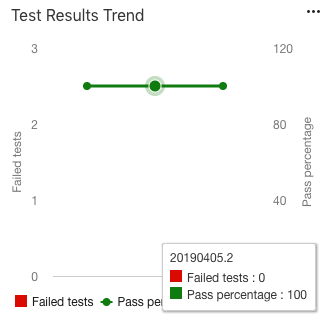
如果您開始看到測試失敗,您可以選取圖表上的某個點,直接巡覽至該組建。